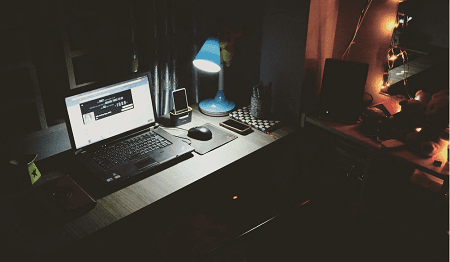| 电脑键盘打不了字按哪个键恢复?最新分享! | 您所在的位置:网站首页 › 电脑为啥突然打不了字了 › 电脑键盘打不了字按哪个键恢复?最新分享! |
电脑键盘打不了字按哪个键恢复?最新分享!
|
“有没有朋友知道电脑键盘为什么会莫名其妙就打不了字?明明用得好好的,突然就打不了字了,真的让人很迷惑!有什么方法可以解决吗?”
电脑键盘为我们的办公提供了很大的方便,我们可以利用键盘输入我们需要的文字或数字。如果无法键入文字,可能会影响到工作。 电脑键盘打不了字按哪个键恢复呢?今天小编就和大家一起探讨一下这个问题!
要解决电脑键盘无法打字的问题,首先我们应该了解电脑键盘打不了字的原因。比较常见的原因有这几种: 物理连接问题:键盘连接松动,键盘没有正确连接到电脑的USB插口;驱动程序问题: 键盘驱动可能出现问题,导致无法正常工作;操作系统故障: 操作系统可能出现错误,影响了键盘输入;按键锁定: 某些键盘可能会启用按键锁定功能,导致无法输入字符。
其实,使用电脑的时候遇到键盘无法打字的情况,可以通过一些关键按键来解决这个问题。电脑键盘打不了字按哪个键恢复?可以参考以下比较常用的几个按键: Num Lock(小键盘锁定): 如果小键盘锁定被启用,尝试按下Num Lock键来切换状态;Caps Lock(大写锁定): 如果大写锁定被启用,按下Caps Lock键进行切换;Scroll Lock(滚动锁定): 一些键盘可能会在滚动锁定状态下导致输入问题,按下Scroll Lock键来尝试解决。
上述小编给大家总结了比较常见的按键,这些按键或许可以帮助你解决电脑键盘打不了字的问题,如果尝试后仍无法打字,还可以尝试以下方法。 尝试将键盘插头拔出,然后重新插入;更新或重新安装键盘驱动程序,可以在设备管理器中完成;有时候,重启计算机可以解决操作系统相关的问题;可以使用系统提供的虚拟键盘来进行文字的输入;确保选择了正确的输入语言和键盘布局;确保操作系统和驱动程序都是最新版本。
今天小编不仅给大家介绍了电脑键盘打不了字的原因,还分享了电脑键盘打不了字按哪个键恢复以及其他一些解决方法,希望这些方法能帮你解决相关问题,快去进行尝试吧! 往期推荐: 文件恢复软件推荐!这款你值得拥有! 电脑屏幕闪烁?别慌!解决方法在这! 硬盘文件恢复怎么做?文件恢复,问题已解决! |
【本文地址】
公司简介
联系我们